Outlookへの送受信設定の追加
Outlookへの送受信設定の追加
前提
Outlookへ、メール送受信の設定を新規に追加します。
※画面は、Microsoft 365 (旧 Office 365) のものです。バージョンにより、デザインやレイアウト等が異なります。
<参考:Officeのサポート期限>
・Office 2013 (Outlook 2013) : 2023年4月11日
・Office 2016 (Outlook 2016) : 2025年10月14日
・Office 2019 (Outlook 2019) : 2025年10月14日
・Office 2021 (Outlook 2021) : 2026年10月13日
・Office 2013 (Outlook 2013) : 2023年4月11日
・Office 2016 (Outlook 2016) : 2025年10月14日
・Office 2019 (Outlook 2019) : 2025年10月14日
・Office 2021 (Outlook 2021) : 2026年10月13日
※サポート期限を過ぎたOutlookでは、PC内に保管されている、SSL証明書の復号に用いるルート証明書等の更新が行われません。メール送受信時にSSL/TLS接続またはSTARTTLS接続を選択されている場合、エラーが出ることがあります。その場合は、サポートされているバージョンをご利用ください。
アカウント情報の例
本手順では、以下の例を用いています。適宜、読み替えをしてください。
※メールサーバー名は、【アカウント設定完了のお知らせ】等に記載されています。
| 受信メール(POP)サーバー名 | 例)server.chiroro.net |
|---|---|
| 送信メール(SMTP)サーバー名 | 例)server.chiroro.net |
| メールアドレス | 例)test@chiroro.net |
手順
ステップ-1
Outlookを起動し、[ファイル]から[アカウントの追加]をクリックします。
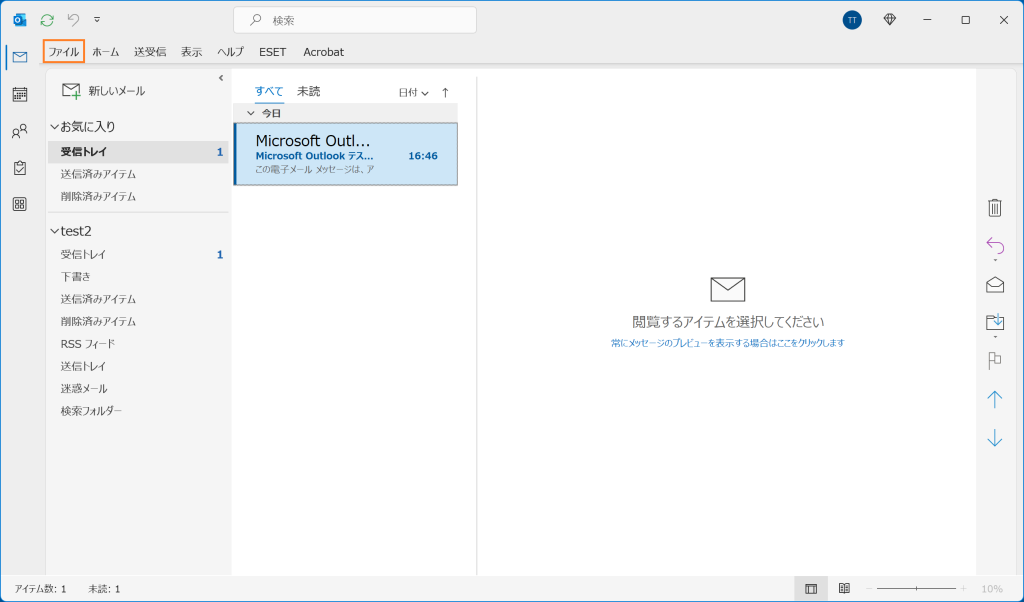
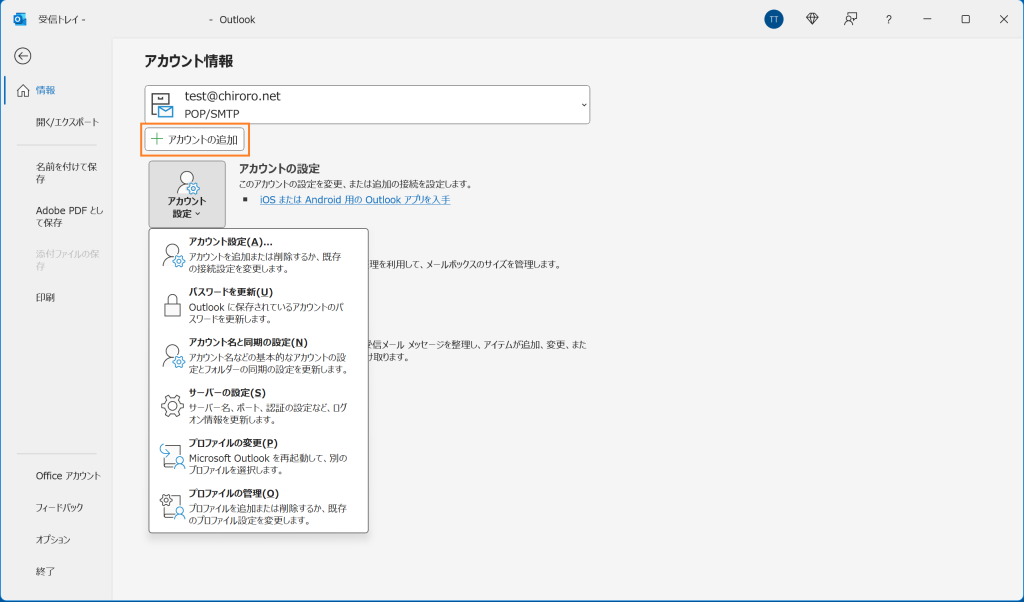
ステップ-2
自身のメールアドレスを入力し、[自分で自分のアカウントを手動で設定]にチェックを入れて、[接続]をクリックします。
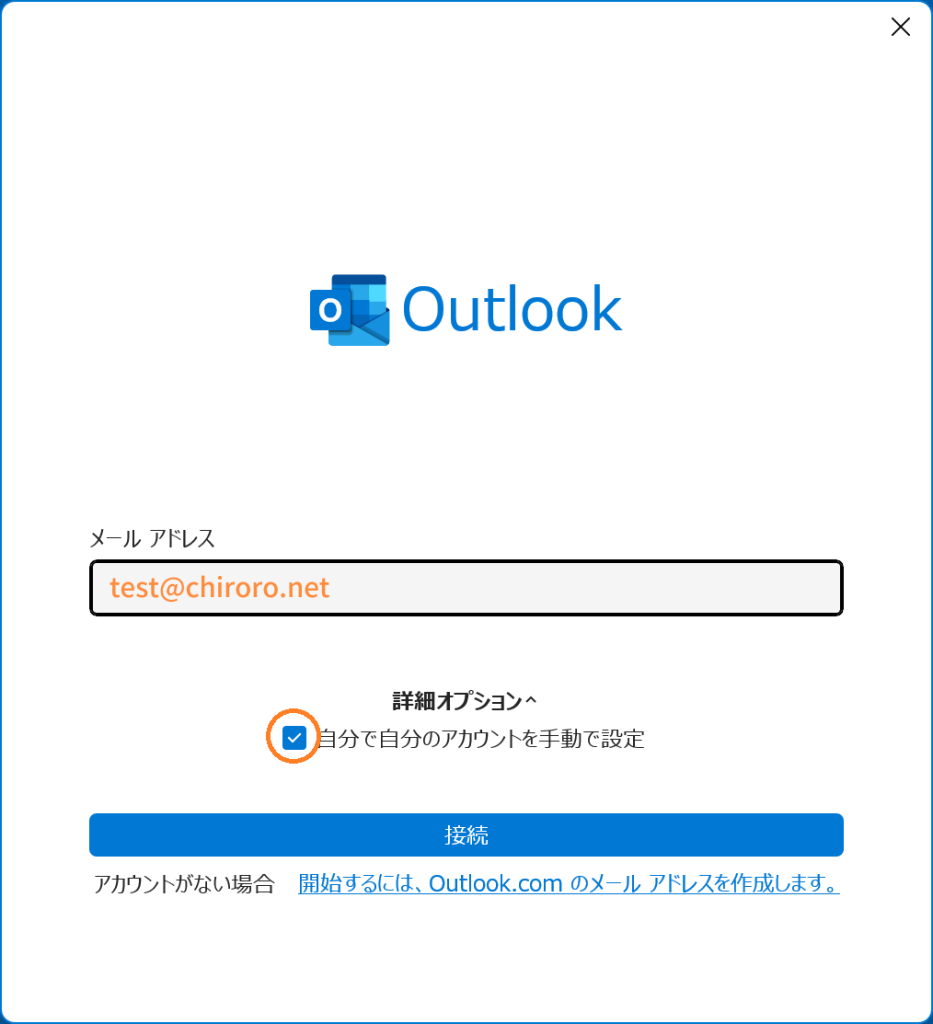
ステップ-3
「詳細設定」画面が開きますので、[POP]をクリックします。
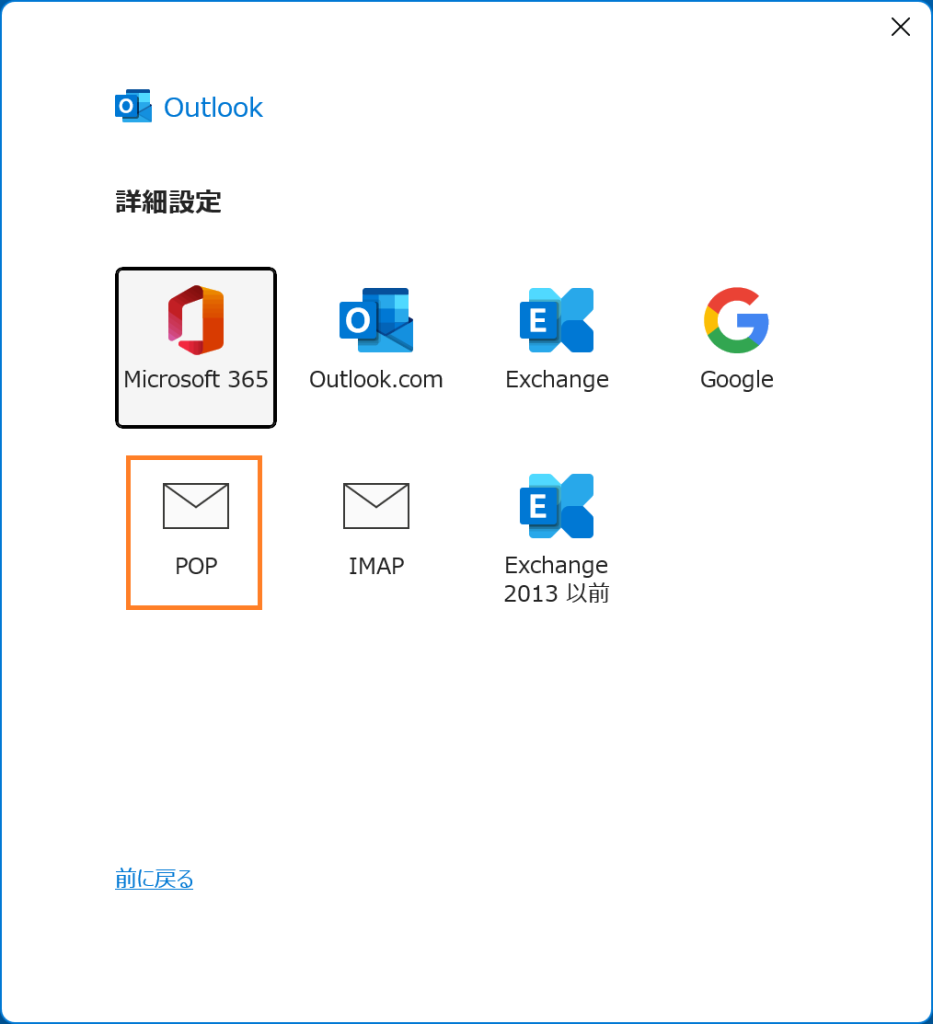
ステップ-4
「POPアカウントの設定」画面が開きますので、必要事項を入力し、[次へ]をクリックします。
●POP3S/SMTPSを利用時
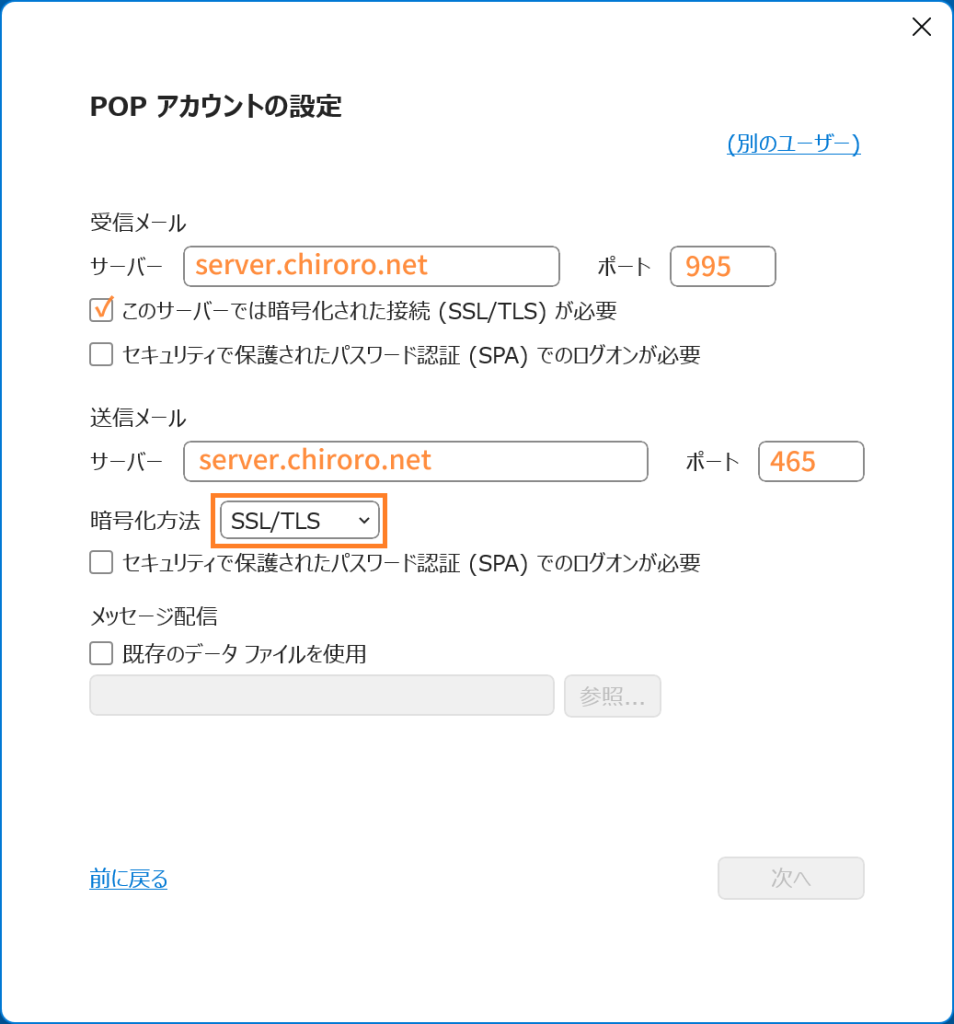
| 受信メールサーバー | 例)server.chiroro.net |
|---|---|
| ポート | 995 |
| このサーバーでは暗号化された接続(SSL/TLS)が必要 | チェックする |
| セキュリティで保護されたパスワード認証(SPA)でのログインが必要 | チェックなし |
| 送信メールサーバー | 例)server.chiroro.net |
| ポート | 465 |
| 暗号化方式 | SSL/TLS |
| セキュリティで保護されたパスワード認証(SPA)でのログインが必要 | チェックなし |
●POP3/SMTP(STARTTLS)を利用時(上記がエラーになる場合)
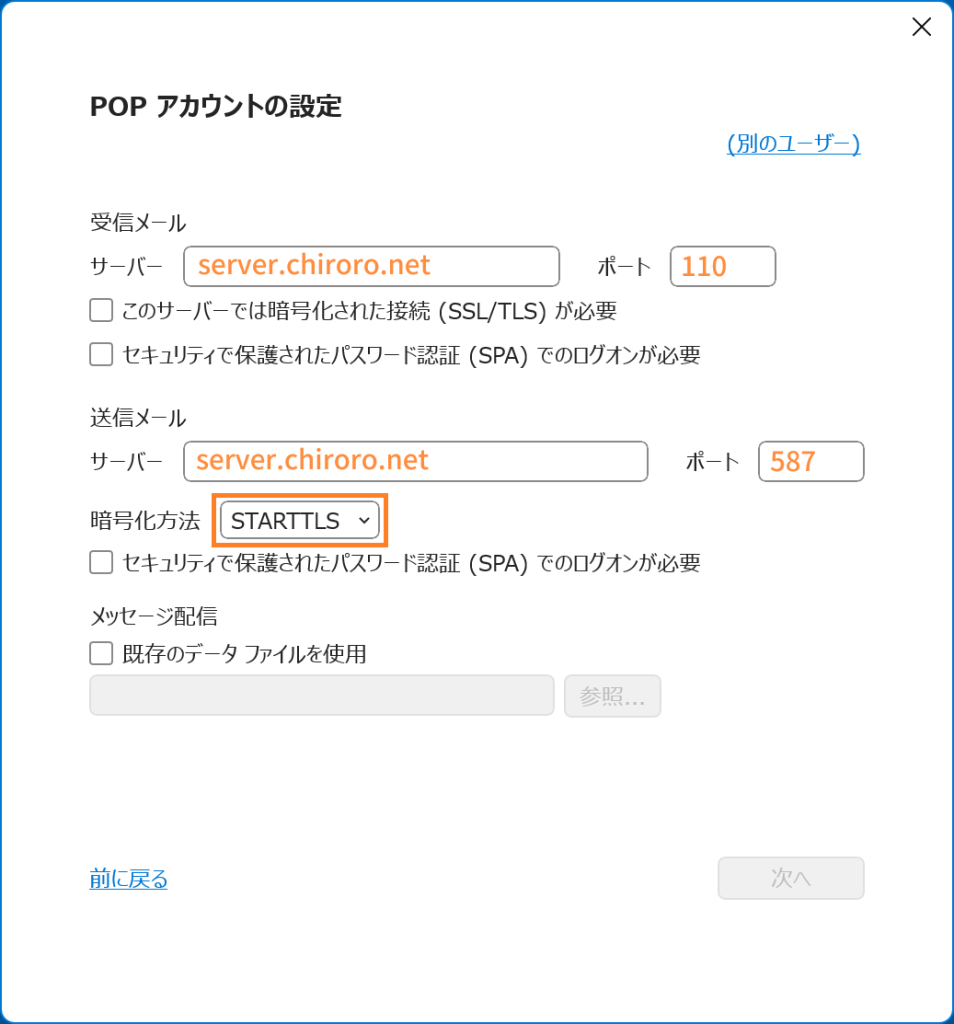
| 受信メールサーバー | 例)server.chiroro.net |
|---|---|
| ポート | 110 |
| このサーバーでは暗号化された接続(SSL/TLS)が必要 | チェックなし |
| セキュリティで保護されたパスワード認証(SPA)でのログインが必要 | チェックなし |
| 送信メールサーバー | 例)server.chiroro.net |
| ポート | 587 |
| 暗号化方式 | STARTTLS |
| セキュリティで保護されたパスワード認証(SPA)でのログインが必要 | チェックなし |
●POP3/SMTPを利用時(上記がいずれもエラーになる場合)
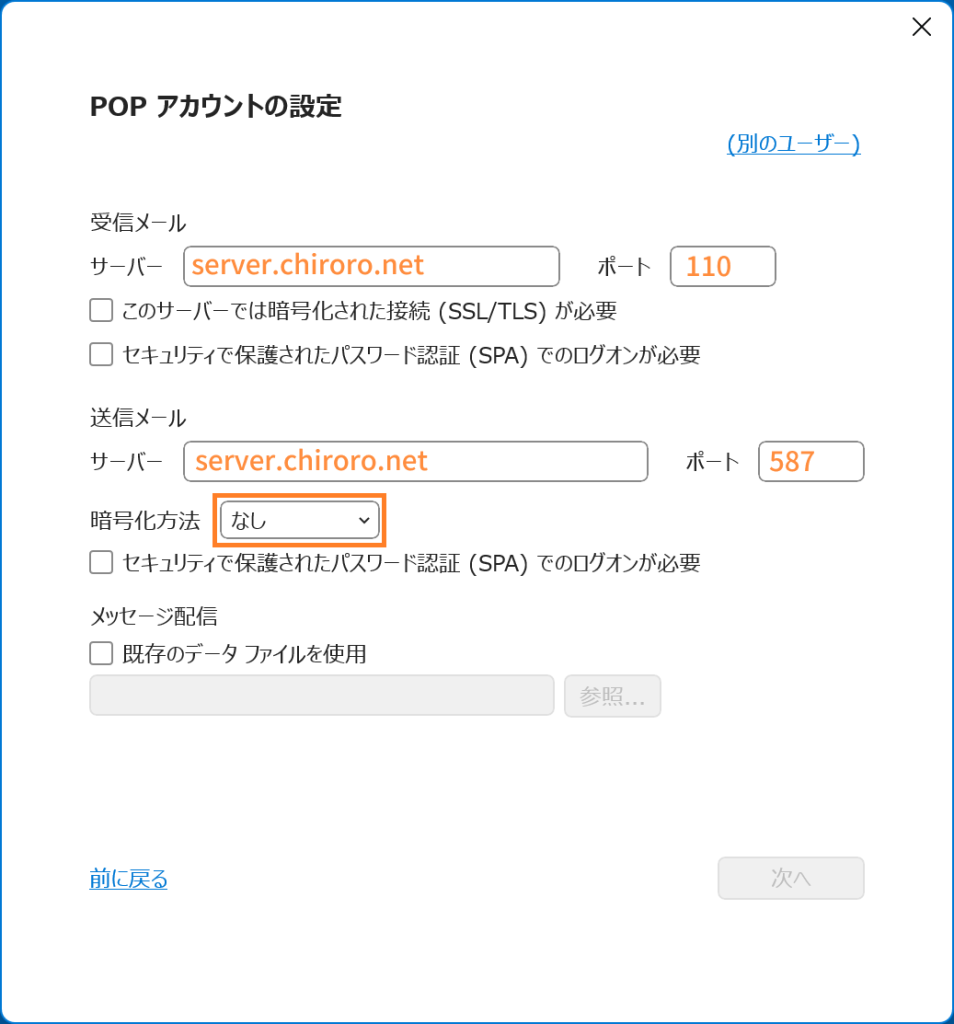
| 受信メールサーバー | 例)server.chiroro.net |
|---|---|
| ポート | 110 |
| このサーバーでは暗号化された接続(SSL/TLS)が必要 | チェックなし |
| セキュリティで保護されたパスワード認証(SPA)でのログインが必要 | チェックなし |
| 送信メールサーバー | 例)server.chiroro.net |
| ポート | 587 |
| 暗号化方式 | なし |
| セキュリティで保護されたパスワード認証(SPA)でのログインが必要 | チェックなし |
ステップ-5
パスワードを入力し、[接続]をクリックします。
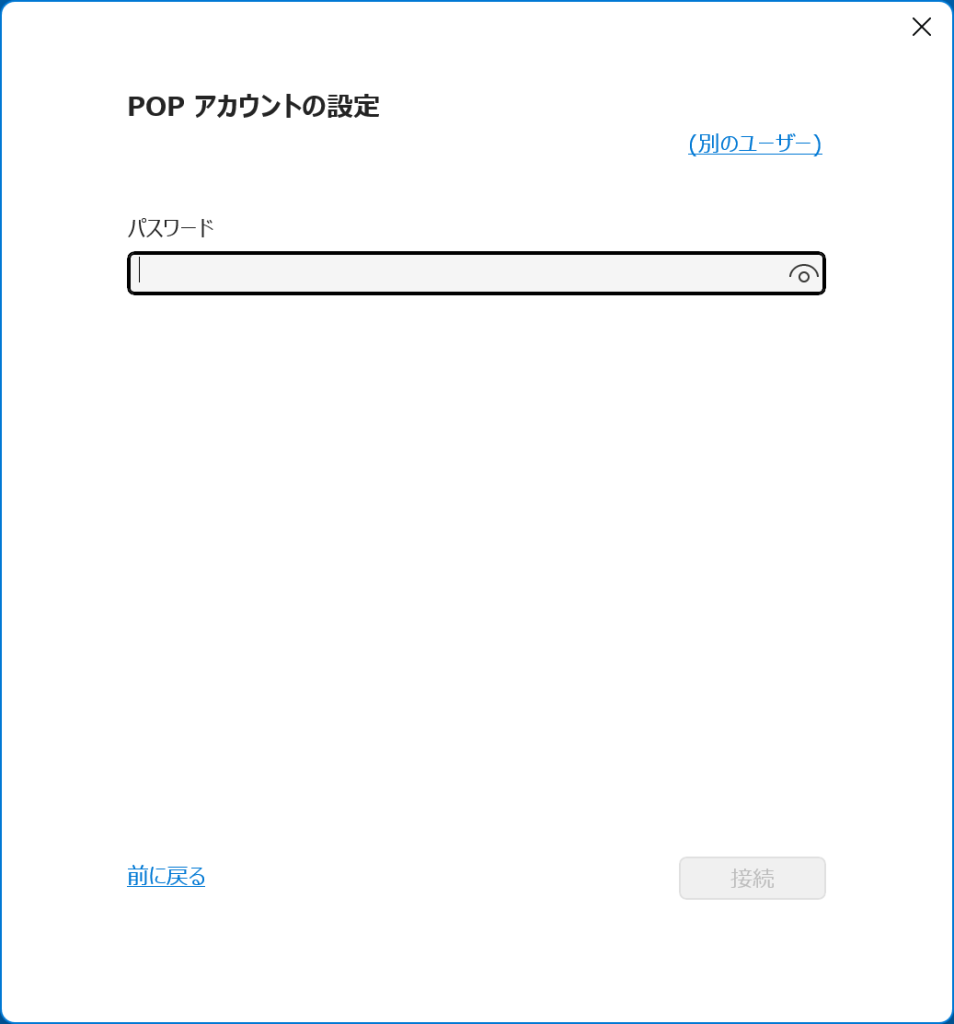
ステップ-6
設定が正しく行われると、「アカウントが正常に追加されました」画面が表示されます。
[Outlook Mobileをスマートフォンにも設定する]のチェックを外し、[完了]をクリックします。
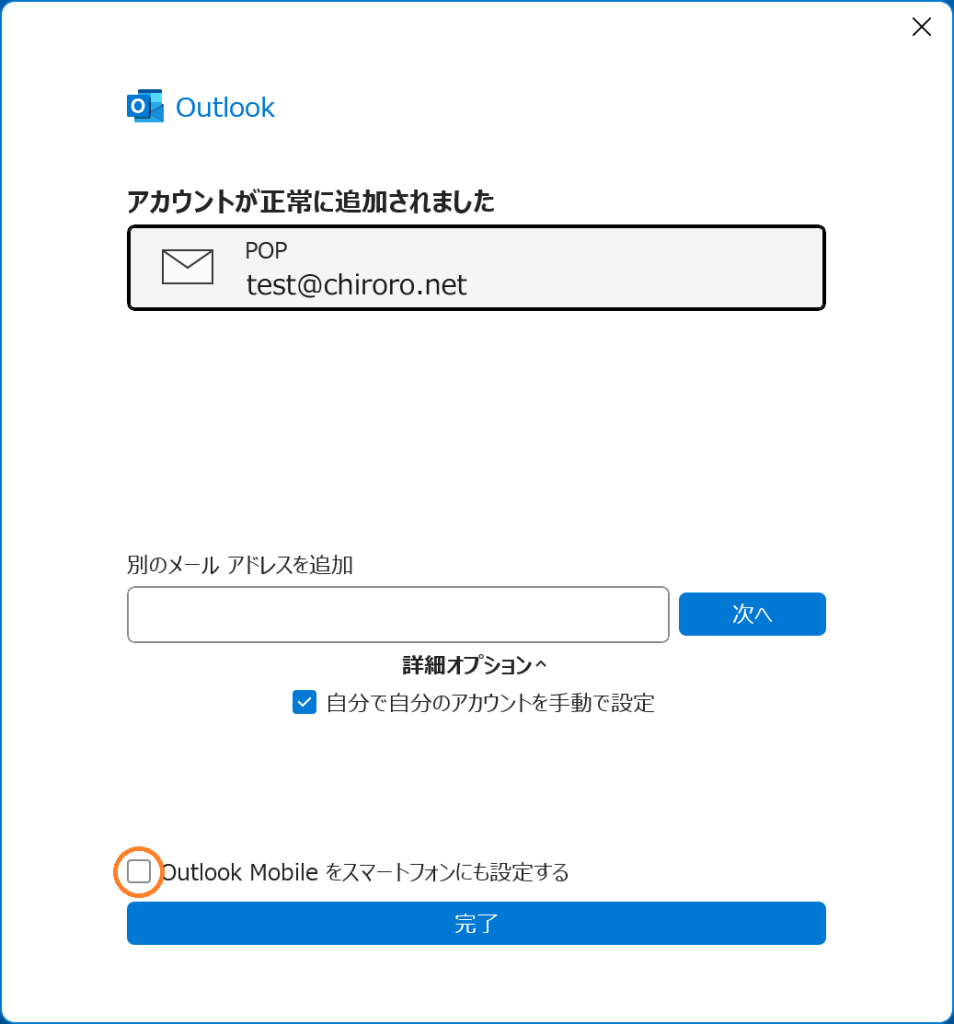
Outlookの詳しい使い方や設定方法は、こちらをご参照ください。